こんにちは、たくやです。
福岡県で終活アドバイザーをしており、老後お金の不安や健康の悩みの解消、副業や資産運用をして年金+αお手伝いをしています。
今回は、動画生成AIを使って簡単動画編集 オリジナルを世界に配信する話になります。

今見てる動画は
AIが作ったんだって、すごいわ

AI動画は、今増加していますね
誰でも作れますよ

この動画を作れるの?
相当難しいそうだけど

他の生成AIと同じように
AIがすぐに作ってくれるんです
最近見ている動画も、もしかしたらAIが作ったものかもしれません、それぐらいAIの進化が素晴らしく目を奪われる事も増えています。

しかし、見ているだけではもったいなく、作る側になってみましょう、動画と聞くだけで難しくなりそうですが、誰でも簡単に動画を作れます。
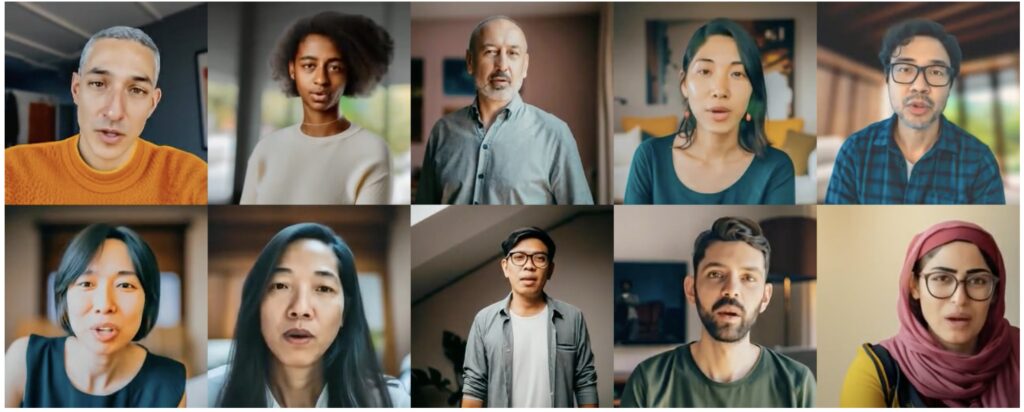
AIを用いることで、今までに出来なかったような動画を作る事も可能になり、長年積み重ねた知識や才能が発揮される事も珍しくはありません
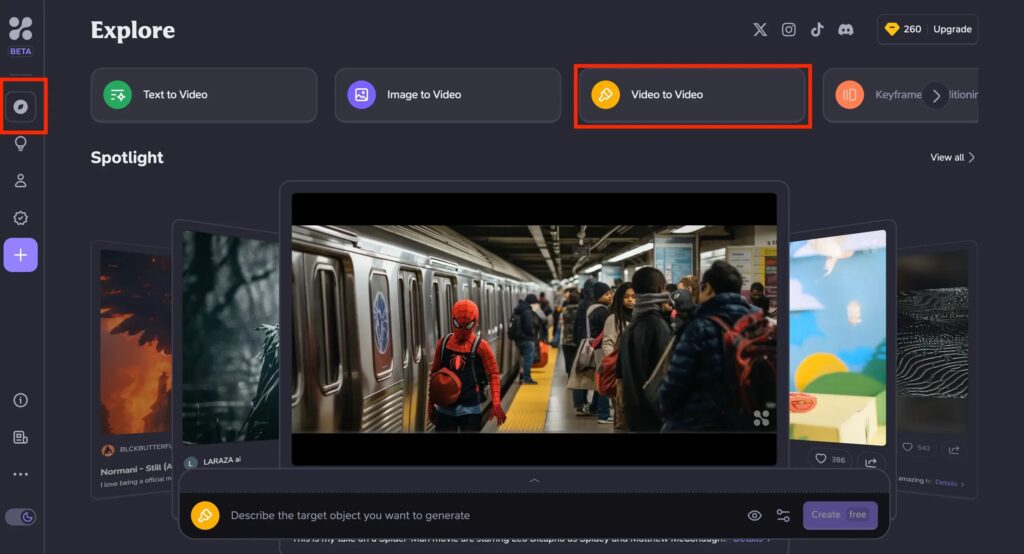
カメラもマイクも不要で、撮影の必要もありません、まずは、動画作成を始めてみて、世界にあなたの動画を配信、今までになかった面白さを終活に


難しい事は全部AI任せに
賢く使っていきましょう
・動画生成AIとは
・動画生成AIサイトに登録しよう
・動画を実際に作ってみる

他のAIと組み合わせ
更に、らしさのプラスを
目次
まず動画生成AIとは?
動画生成AIは、テキストや画像などの入力から、AIが映像や音源を瞬時に組み合わせて、新しい動画を自動生成してくれる技術の事
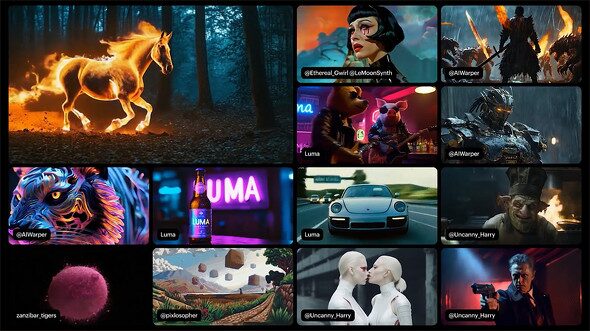
動画生成AIは人間の代わりに簡単に動画を作ってくれ、自分の頭で想像した夢のような事も動画に変えてくれる魔法のツールでもあります。

シニア層が思う、作るのに相当の技術がいるんでしょう?編集が大変で私には無理っと言った事が一切なく、AIにこちらの指示「プロンプト」を出すだけ

今まで動画編集をやった事がない人でも、上手にプロンプトを伝えるだけ、コツさえ掴んでいけば、すぐに動画を作成する事ができます。
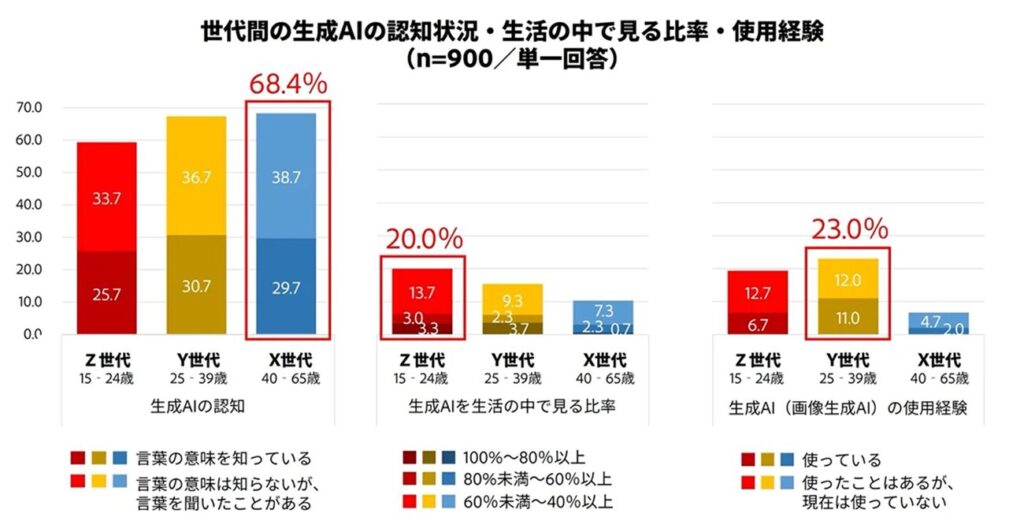
AI技術を全部使いこなす必要はありません、自分が出来る範囲で使っていき、オリジナルを出した動画を世界に配信して、年金のプラスやお小遣いにしていきましょう

① Runwayを登録してみよう
Runwayはテキストや画像から動画を生成する事ができる、生成AIの一種になり、豊富なカスタオプションがあり、初心者でも幅広く使えます
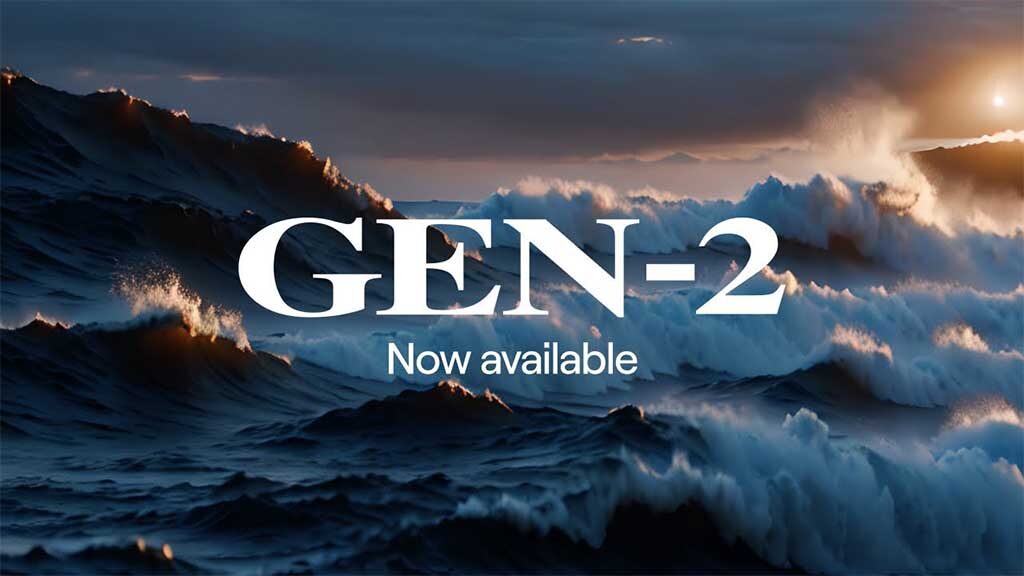
まずは、Runwayのホーム画面にログインしていき、翻訳が必要な方は、英語を日本後に翻訳をしていきましょう。
Runway Gen-2はこちらから
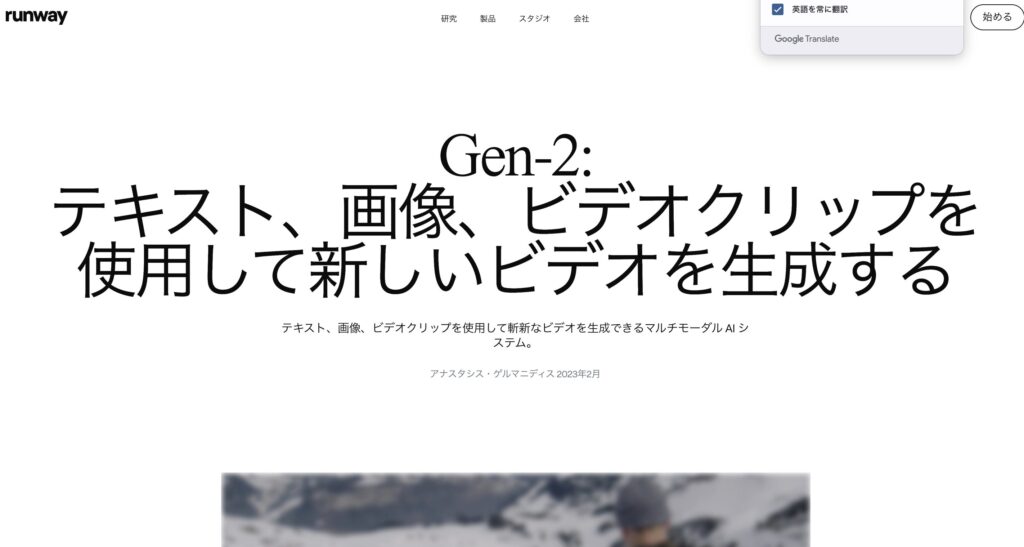
右上のSign UP(始める)をクリックしていくと、画面が切り替わり登録画面になりグーグル、アップル、メールアドレスでログインが可能になります
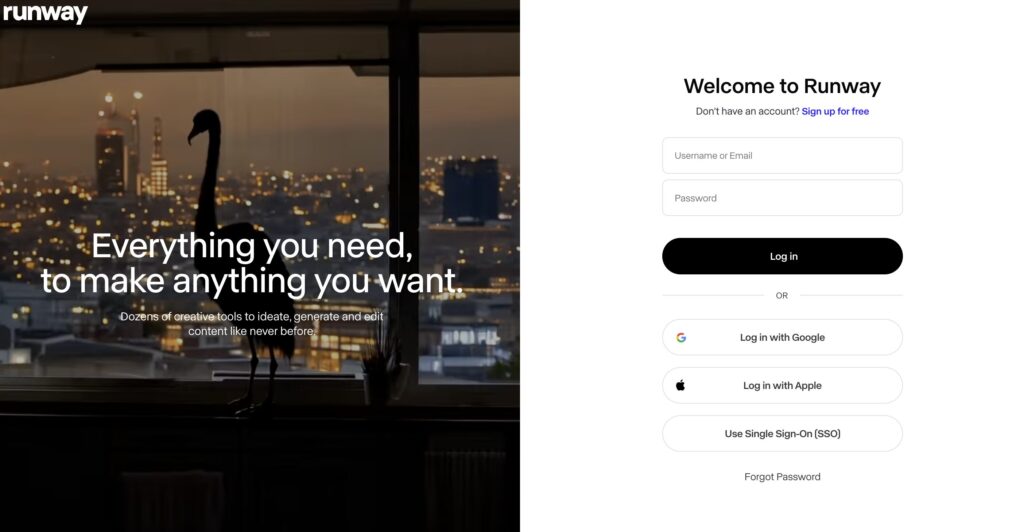
あなたがお持ちのアカウントでログインをしていきましょう、アカウント作成完了になるとプランが表示されますが、まずは無料で始めますので、バツボタンを
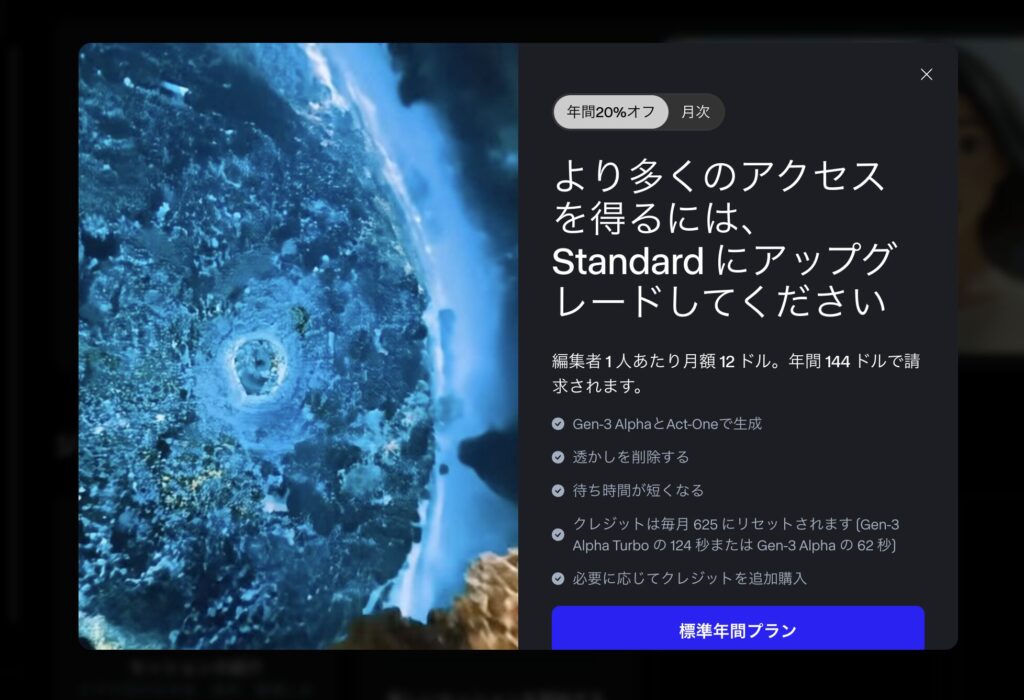
ログインが完了するとホーム画面になり、これで登録完了になります、まずは試しに作成をしていき本格的に使用をする際にプランを上げましょう
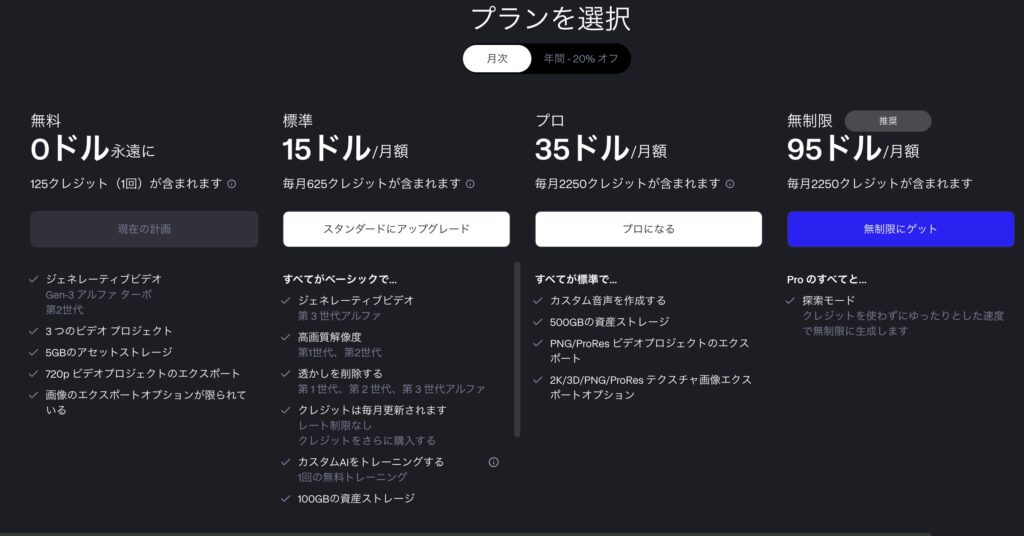
② InVideoを登録していこう
InVideoはAIを活用した動画生成ツール、テキストから簡単に高品質な動画を作る事ができるプラットフォームになっています。
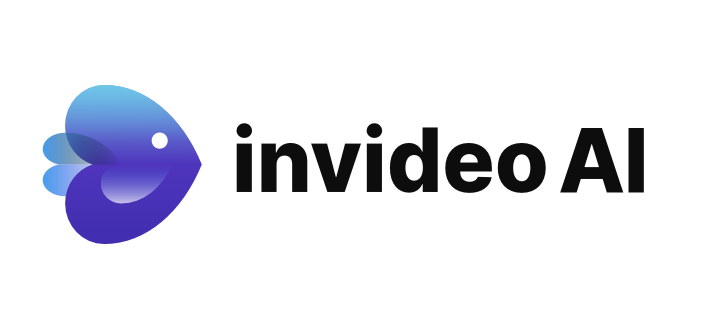
まずは、In Videoにログインをしていきましょう、ログインをすると英語表記になっていますので、日本語に翻訳を
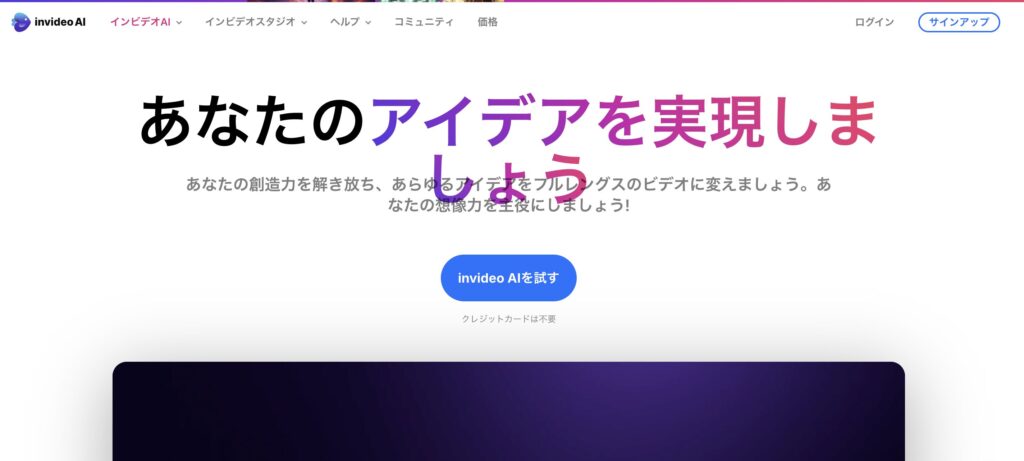
登録をしていきましょう、右上にあるSign up(サインアップ)をクリックして次の画面に、Google、Apple、メール画面に向かいます。
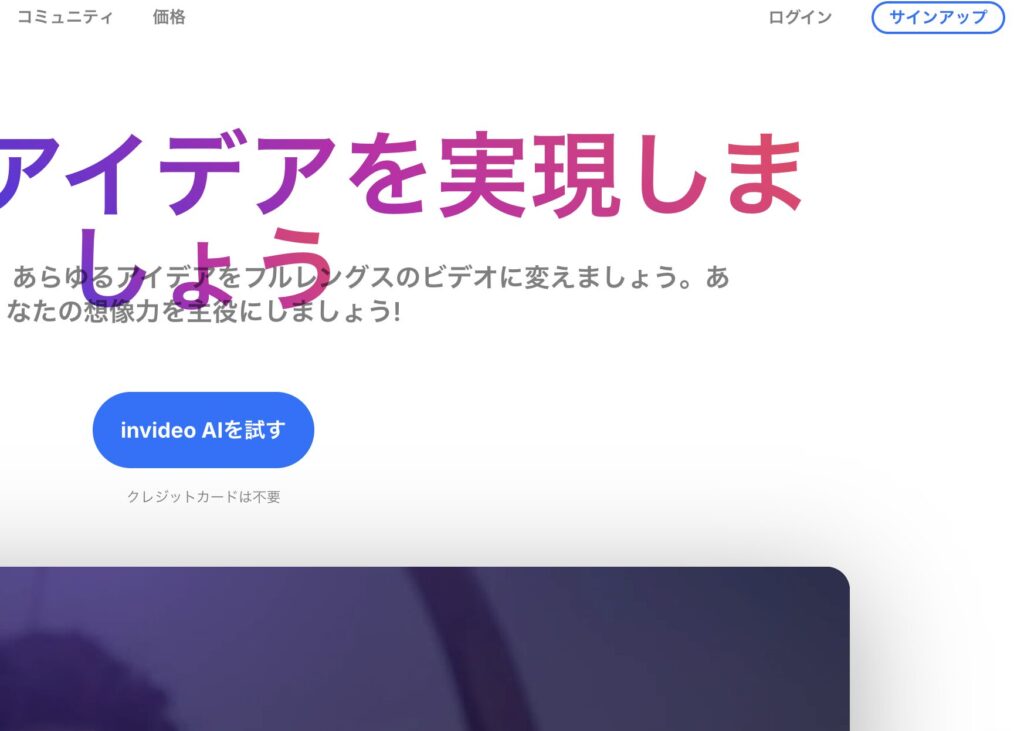
ログイン画面になりますので、あなたがお持ちのアカウントでログインをして、アカウントの確認をしていきます。
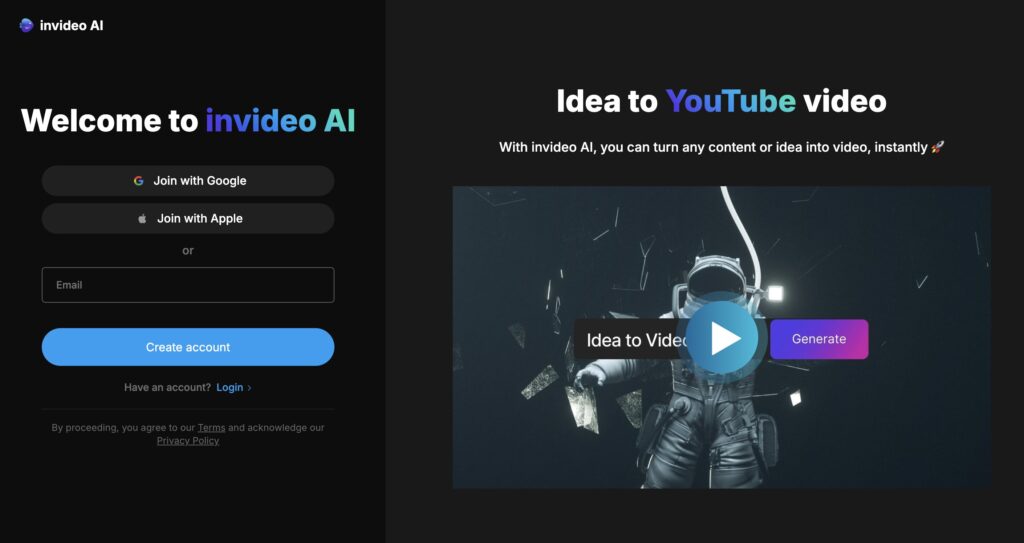
ログインが済むと画面が切り替わり、「What should we call you?」は、「私たちはあなたを何と呼べばいいですか?」と問われるので、好きな名前を
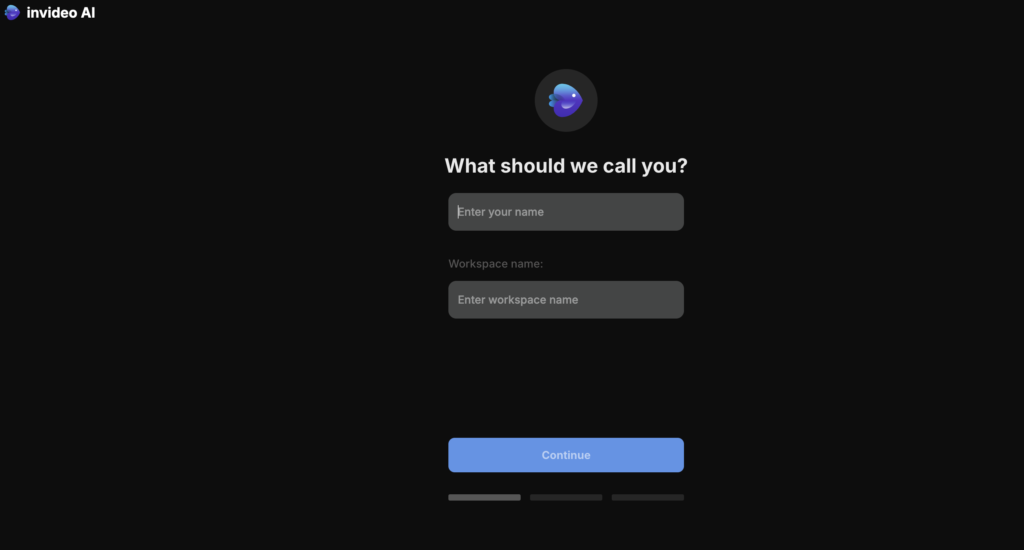
次に「How did you discover InVideo AI?」、「あなたはどのようにしてInVideo AIを知りましたか?」という質問に答えましょう
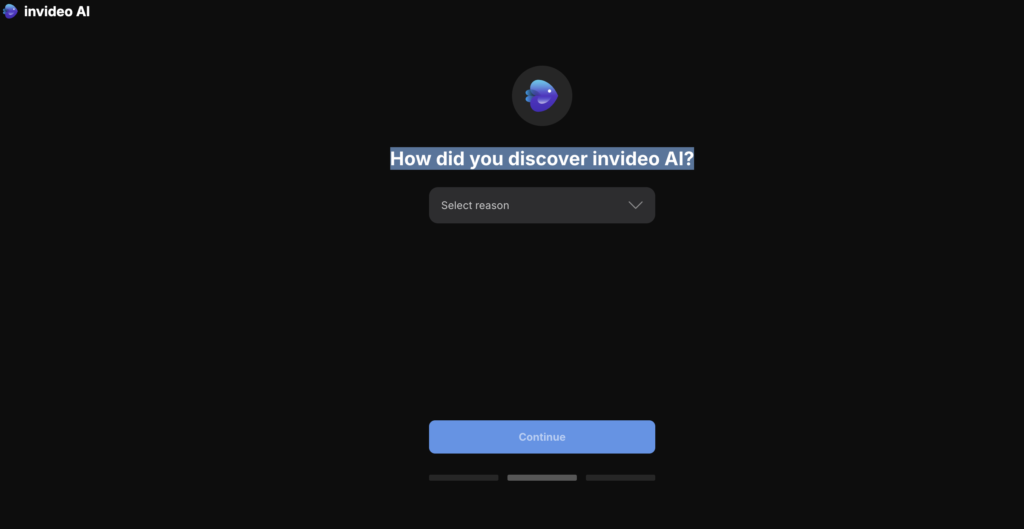
次に「How do you want to use InVideo AI?」「あなたはInVideo AIをどのように使いたいですか?」という質問に答えて登録完了に、ホーム画面に
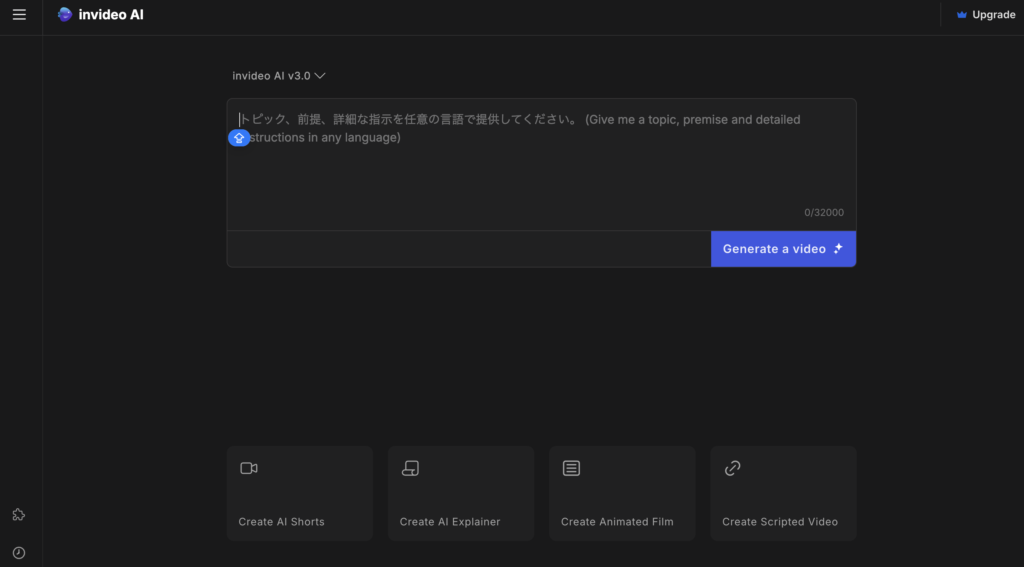
これで登録完了になります、テキストを入力する事ですぐに動画作成が出来ますが、無料版は作成できる時間が短いので本格的にしようする際はアップグレードを
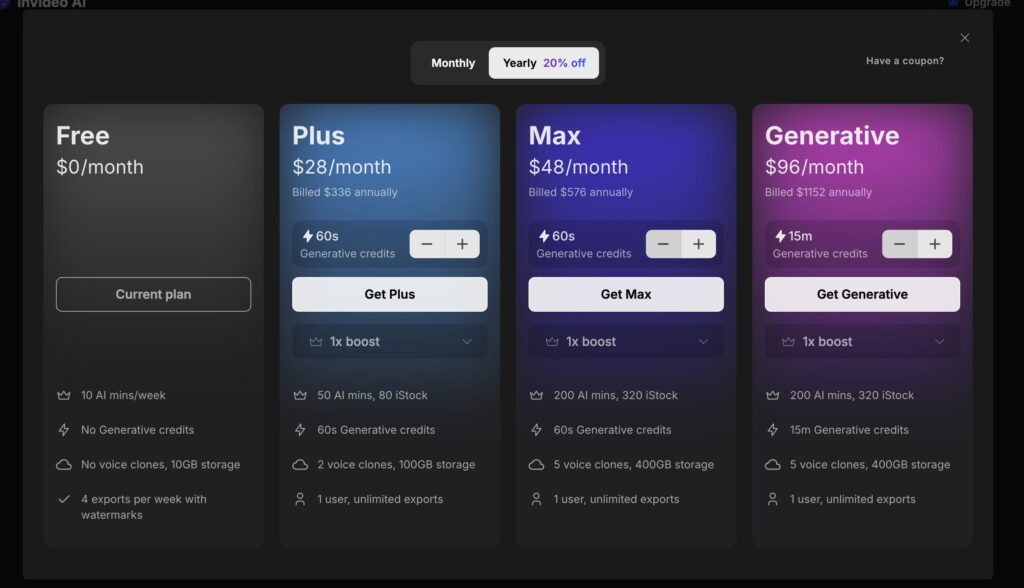
数回動画を作成して、これから作っていこうと思った場合、アップグレードをして多くの動画を作成していきましょう
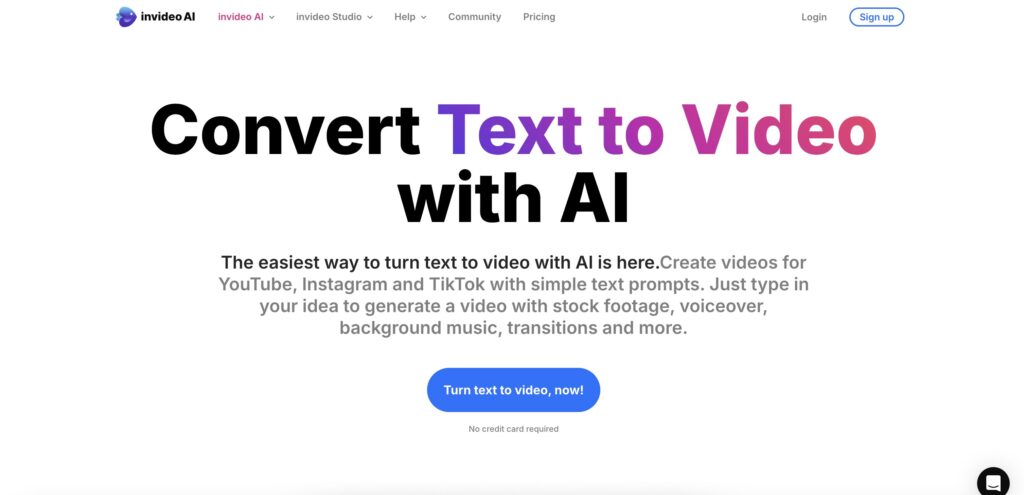
③ 今後も動画生成AIが出てくる
動画生成AIはまだまだ開発途中の物も多く、今後も多くの生成AIが登場してくる事が予定をされています。
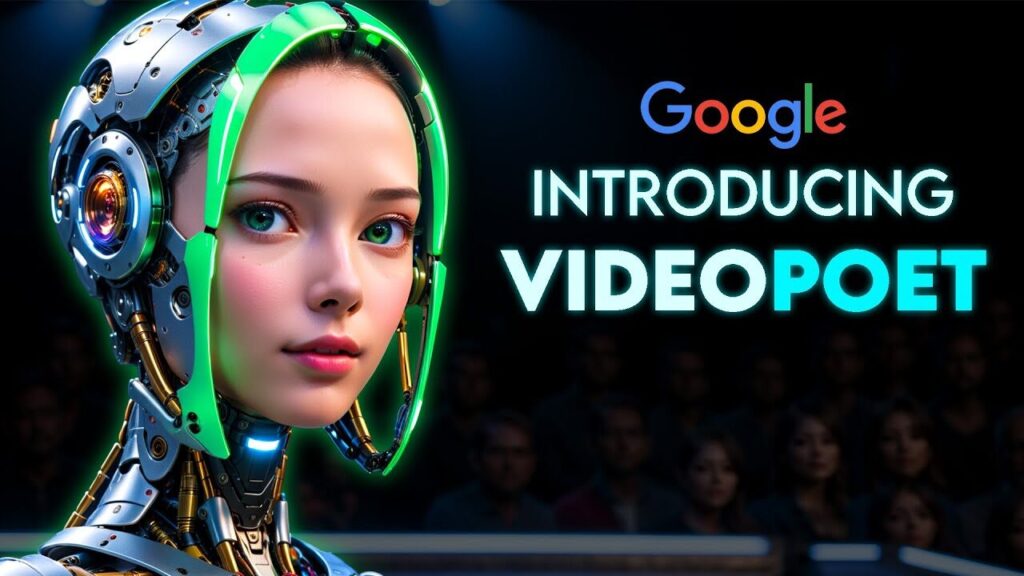
Google社のVideoPoet、OpenAI社のSoraなどもあり、他にも動画生成AIサイトはありますので、まずは無料版などを試してみていきましょう。
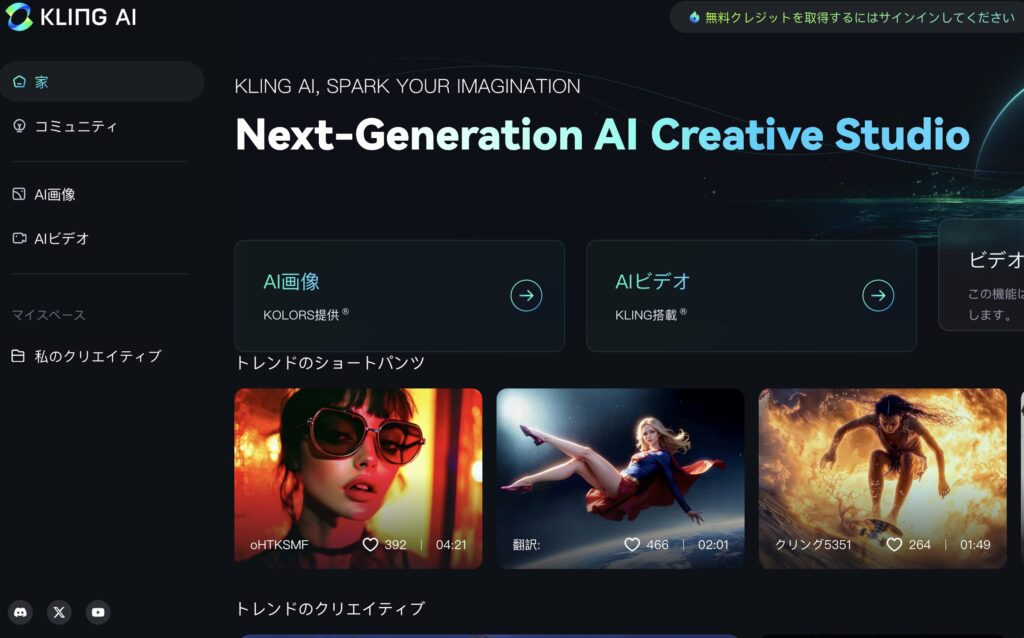
今後の楽しみにもなりますが、いつ日本に上陸するかはまだ分からない物ばかりなので、待って時間を損失するよりも、まずは、既存のAIを使い作成を
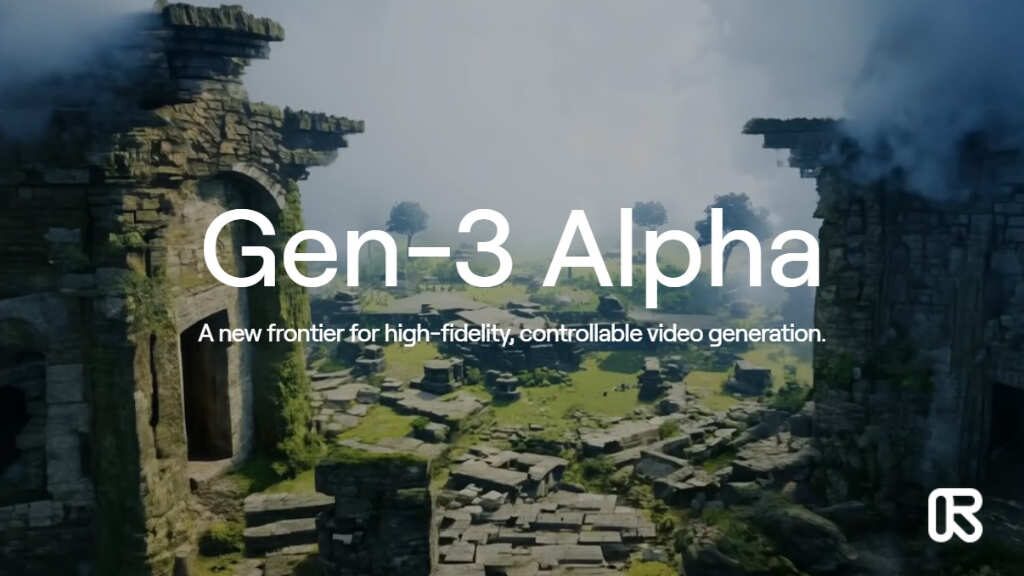
AIはどんどん進化をしていきますので、登録をした物もバージョンアップなどもあるので、動画作成に慣れていき、いつでもその時がきていい体制を

④ Runwayで動画を作ろう
まずは、Ranwayで動画を作成していきましょう、ホーム画面の青く光っている「Try it now」をクリックしてスタートをしていきます。
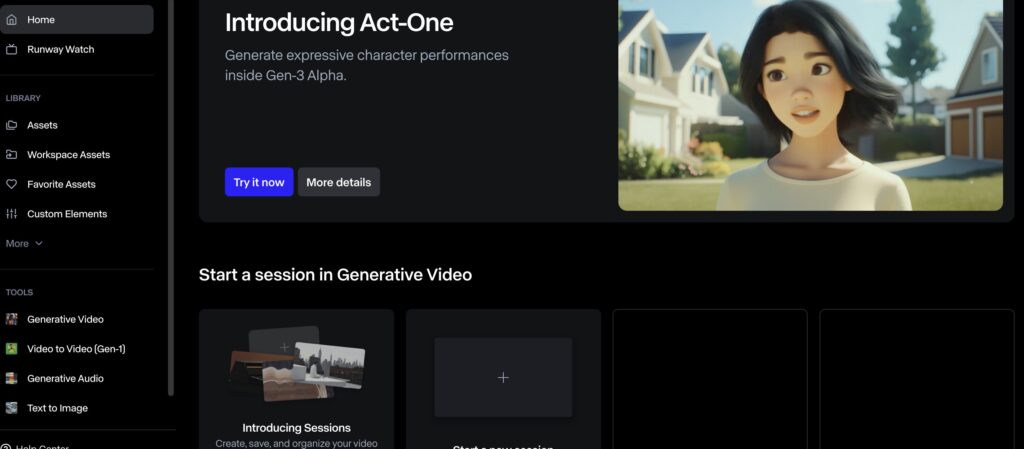
すると作成画面に切り替わり、画像を動画にする(左上部)とテキストを動画にするプロンプト部分(左下部)がありますが、今回は画像を入れてみましょう
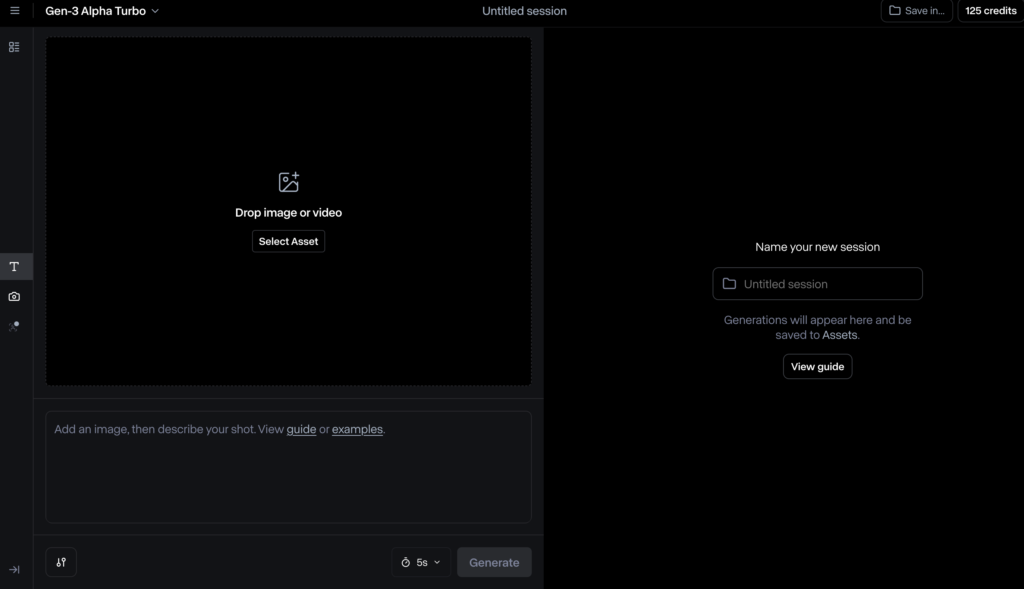
Drop image or videoをクリックする事で画像をアップロードする画面になります、今回はこの柴犬を差し込み編集を
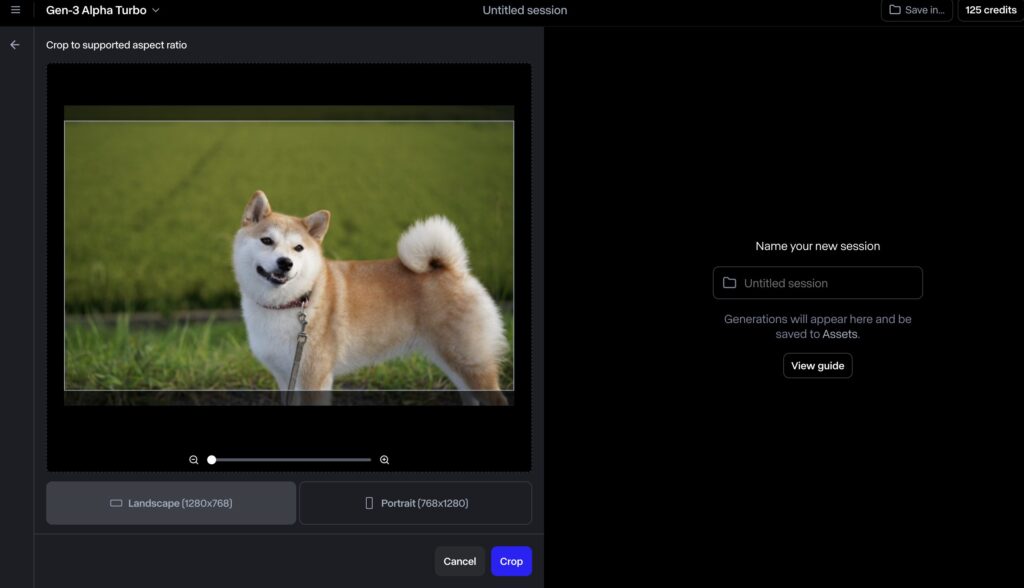
横と縦に編集が可能になり、今回は横画面で作っていこうと思います、真ん中下部にあるCropをクリックしていきましょう
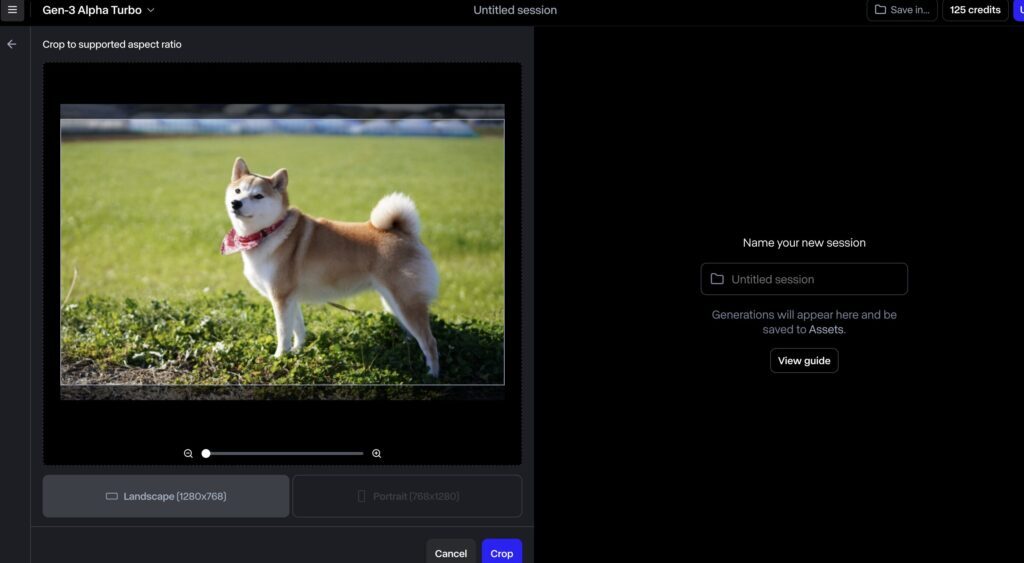
画面が切り替わり、最後にどのような画像にするか、テキストでどのようにするかを指示してCropボタンを、最後のフレームにこちらを入れてCrop
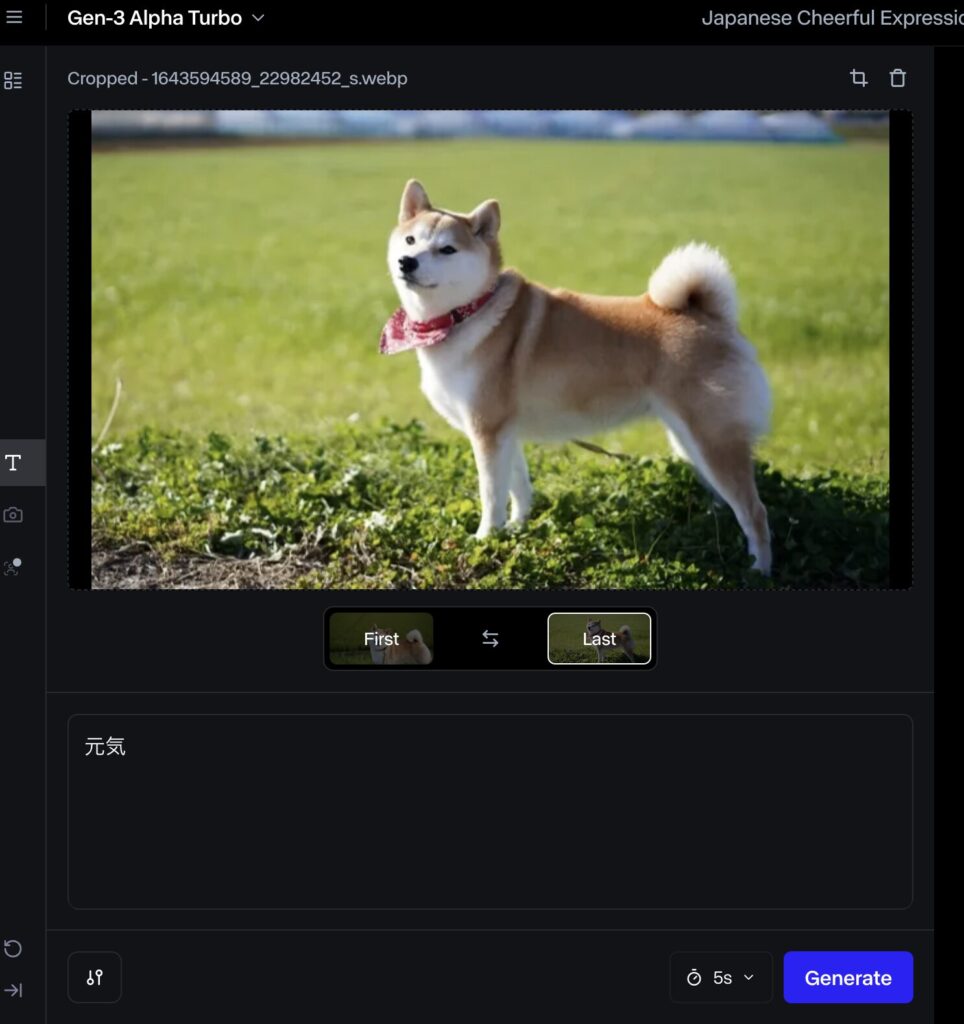
再度画面が切り替わり戻ってきますので、テキストでどのような動画にするかを解説していきましょう、今回は「元気」と入力して「Generate」 を
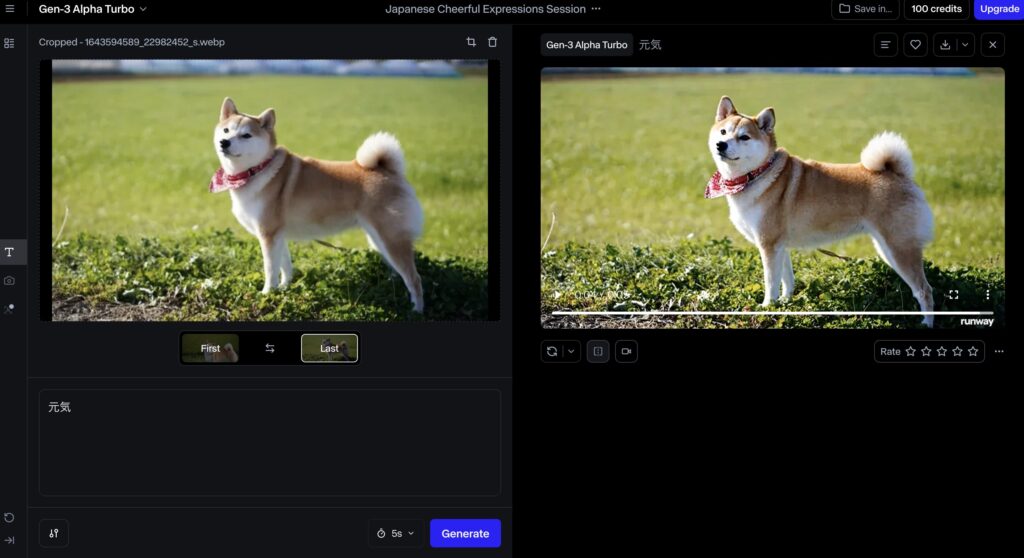
10秒ほどで動画が完成し、右のフレームに画像が完成、 1枚目の写真から2枚目の写真にかっこよく振り向く画像が完成しました
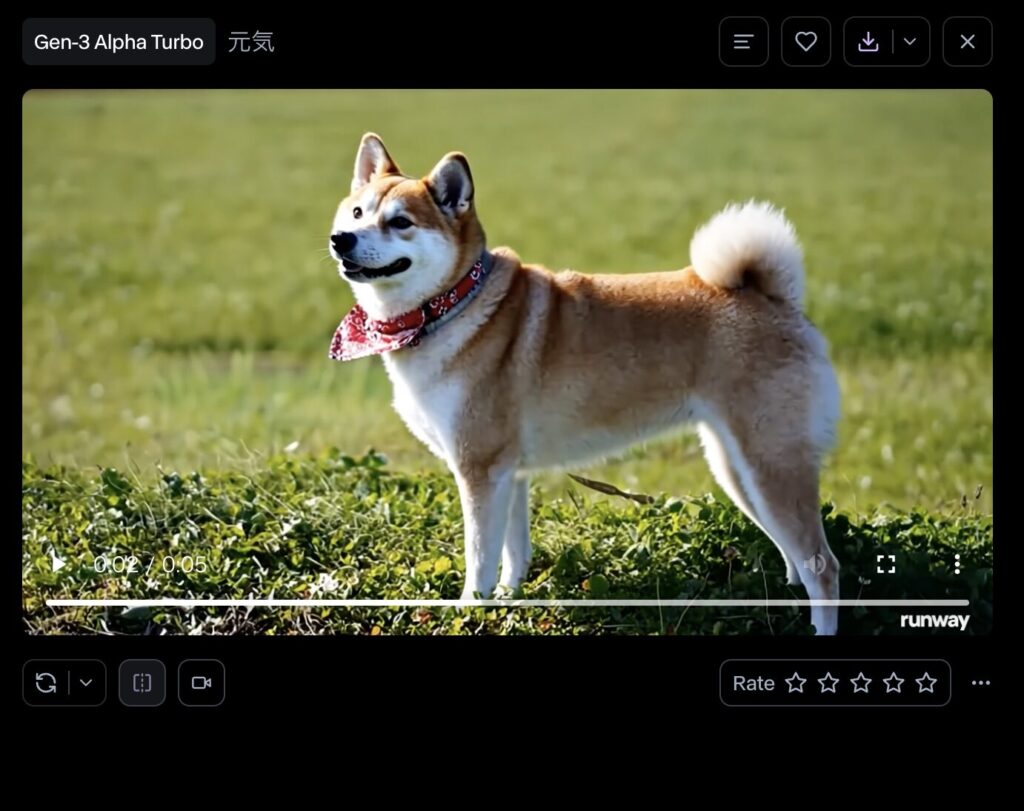
この動画をダウンロードする場合は、動画の上部にあるダウンロードボタンを押してダウンロード完成です。
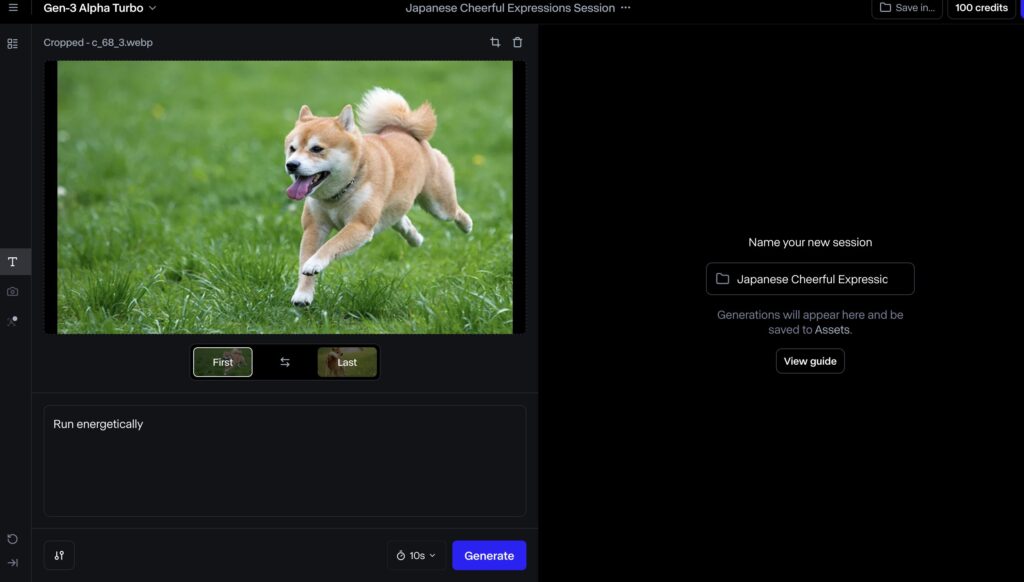
作成画面には10秒の動画を作る事も可能、今度は画像とプロンプトを入れ替えて作っていこうと思います。
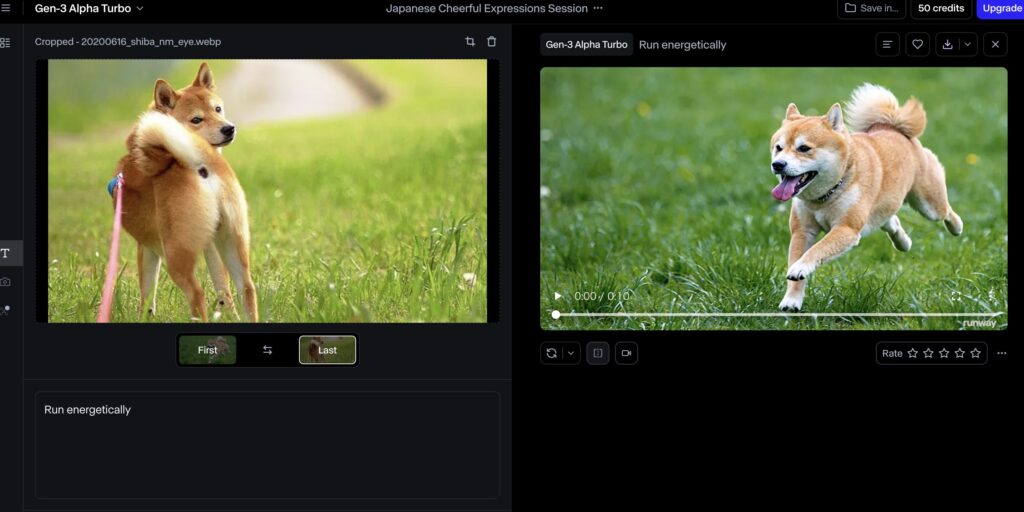
上手に最初と最後の写真が繋がらず変な感じになりました、このような事を改善するために、細かいプロンプトを出して修正をしていきましょう。
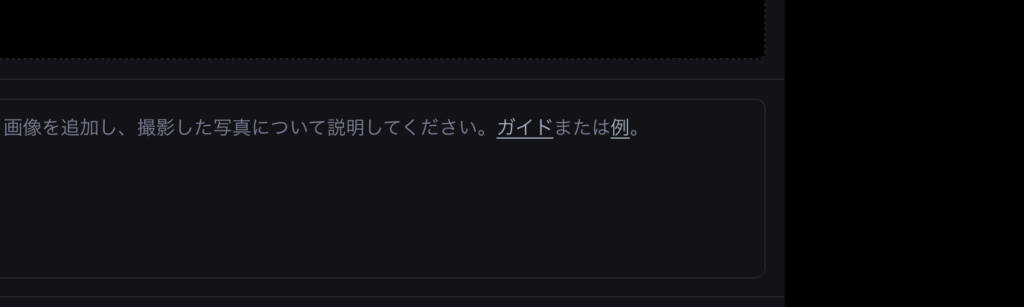
まずは、作成をしていき慣れる事が重要に、他の方のプロンプトなどを参考にしていき、動画を生成していきましょう
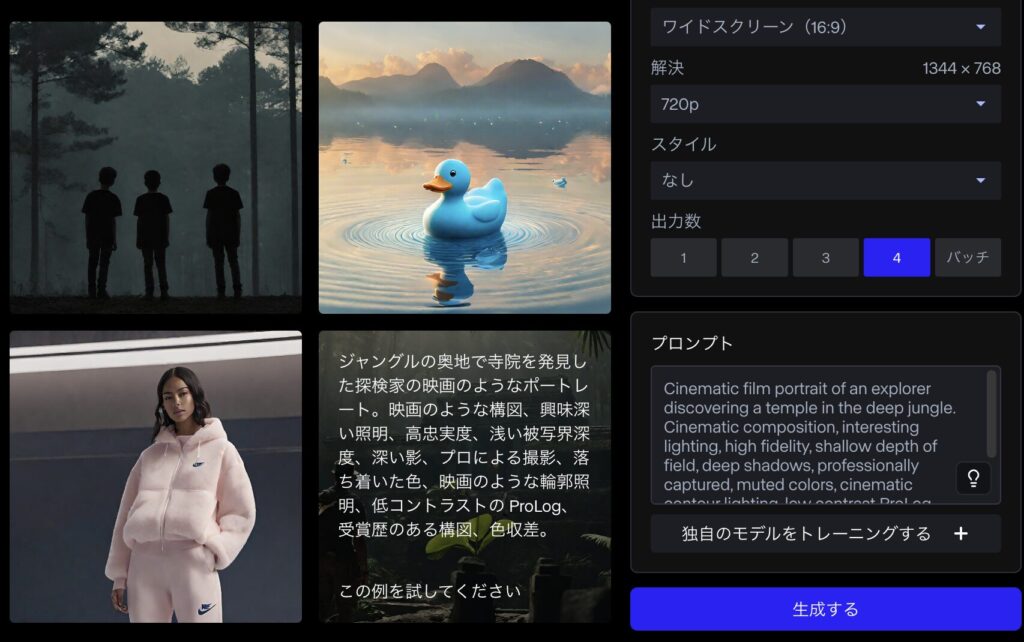
⑤ In Videoで動画を作ろう
In Videoで動画を作っていきましょう、まずはログイン、いきなりプロンプト入力の画面になるので作りたい、イメージした言葉を入力しましょう。
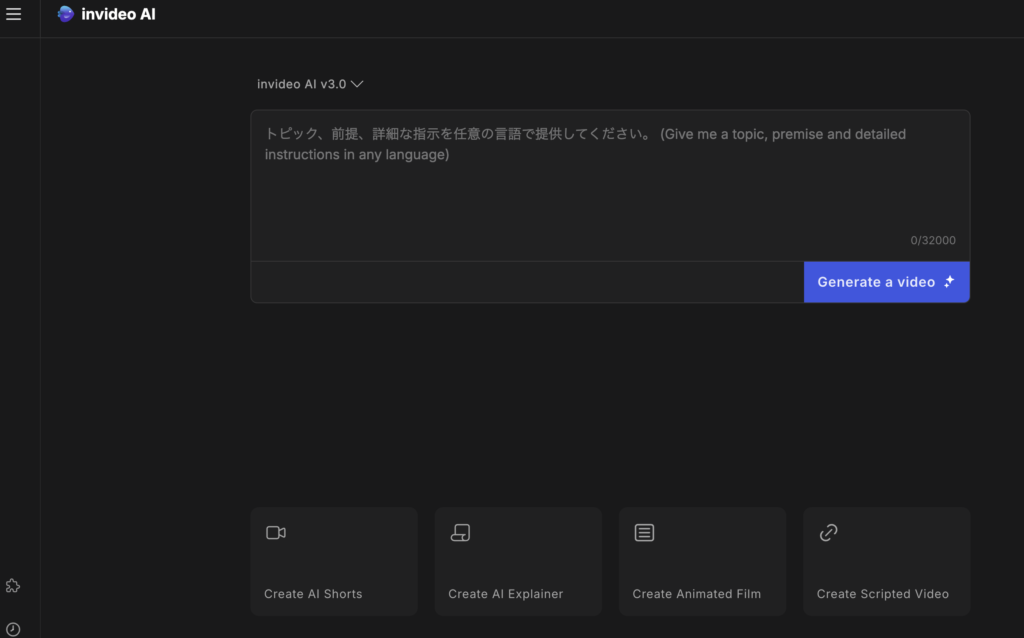
日本語で入力が出来ますので、今回は「柴犬が楽しく走る、1匹で、途中で止まる。そして、黒い柴犬に会う、一緒に駆け回る。」と入力して作ってみます。
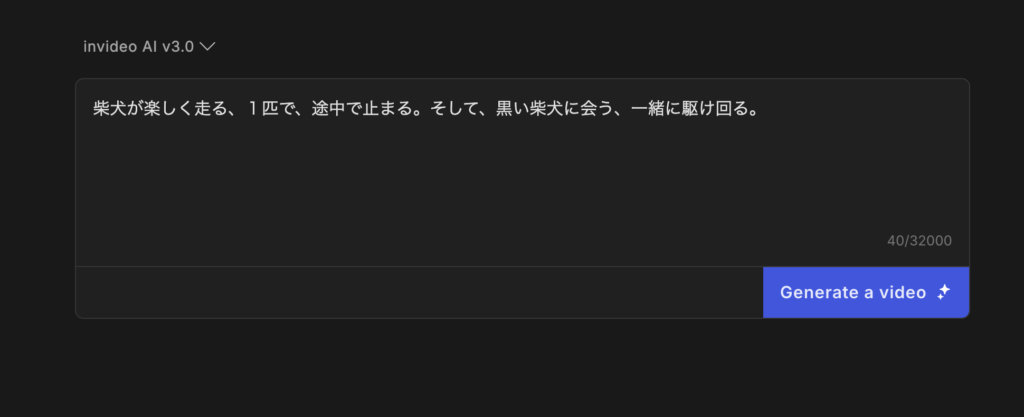
入力が完了したら「Generate a video」を押して動画の作成に入ります。
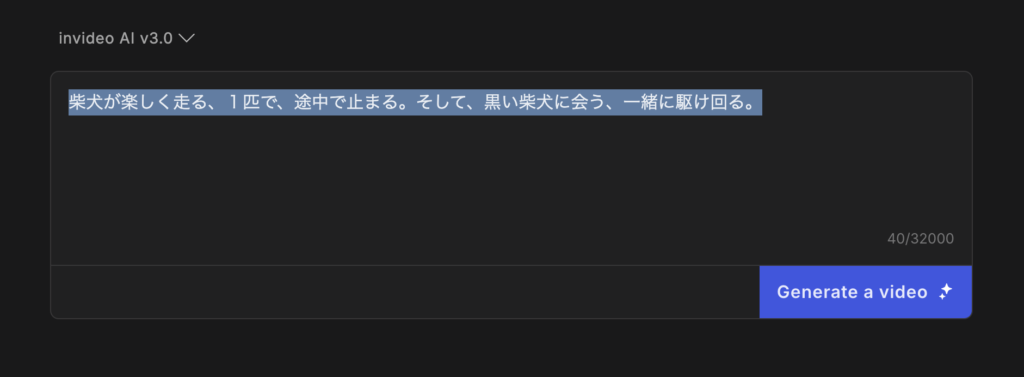
しばらく待機の画面になりますので待ちましょう、入力が長いほど時間がかかります。
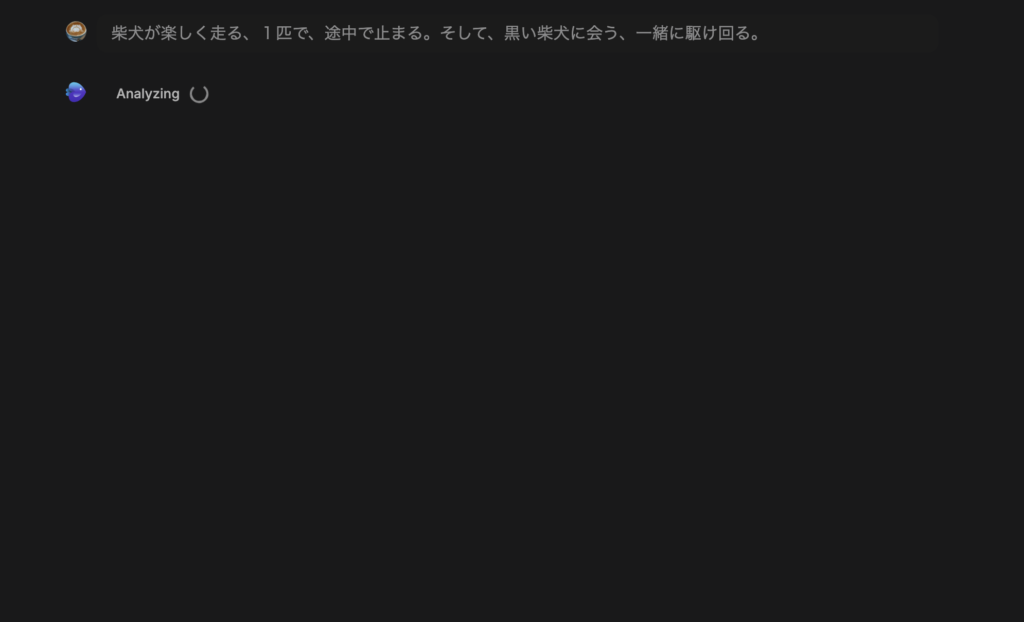
1分ほど待つと画面が切り替わり、動画の作成内容の確認画面に、表現方法、時間、使用用途を聞いていますので、答えていきます。
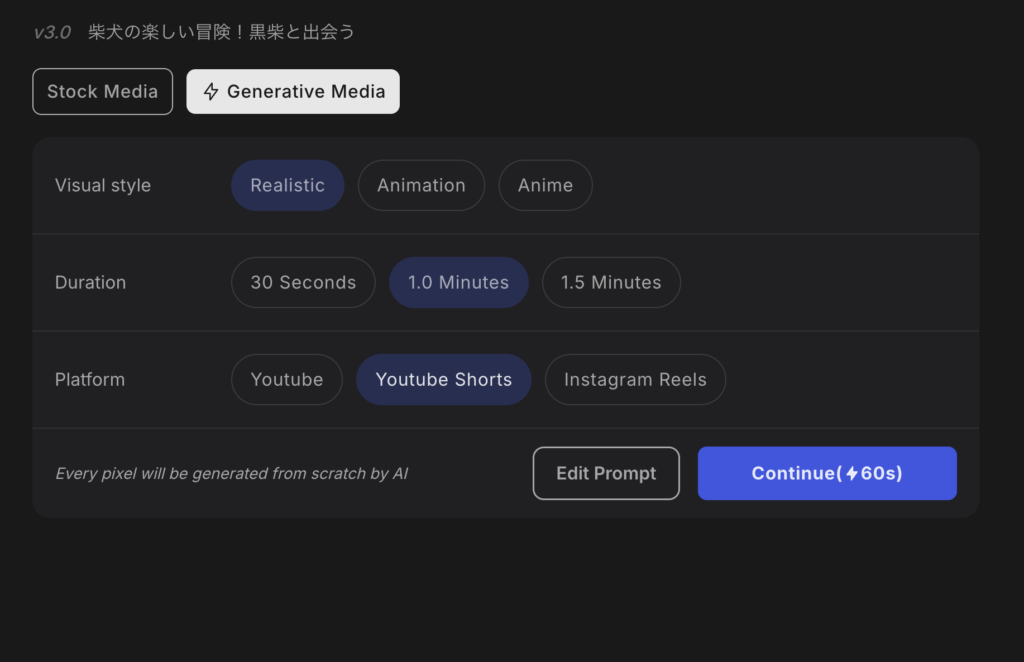
今回は、Realistic、30秒、YouTubeで作成をしていこうと思います、Continueボタンをクリックして次の画面に
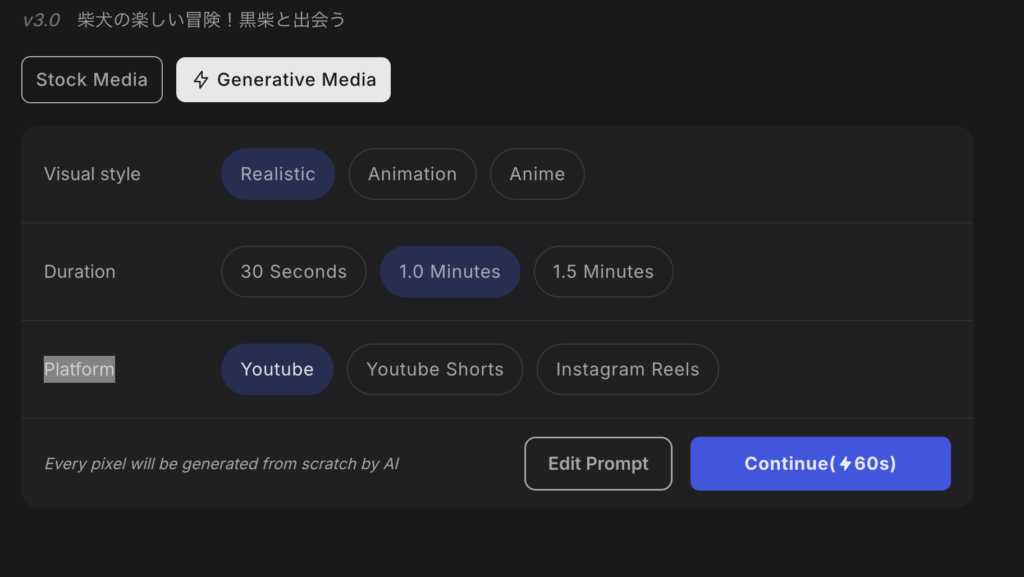
今回は無料版での作成になります、慣れてきたらPlusにアップグレードに切り替えが必要になりますが、まずは無料の作成を
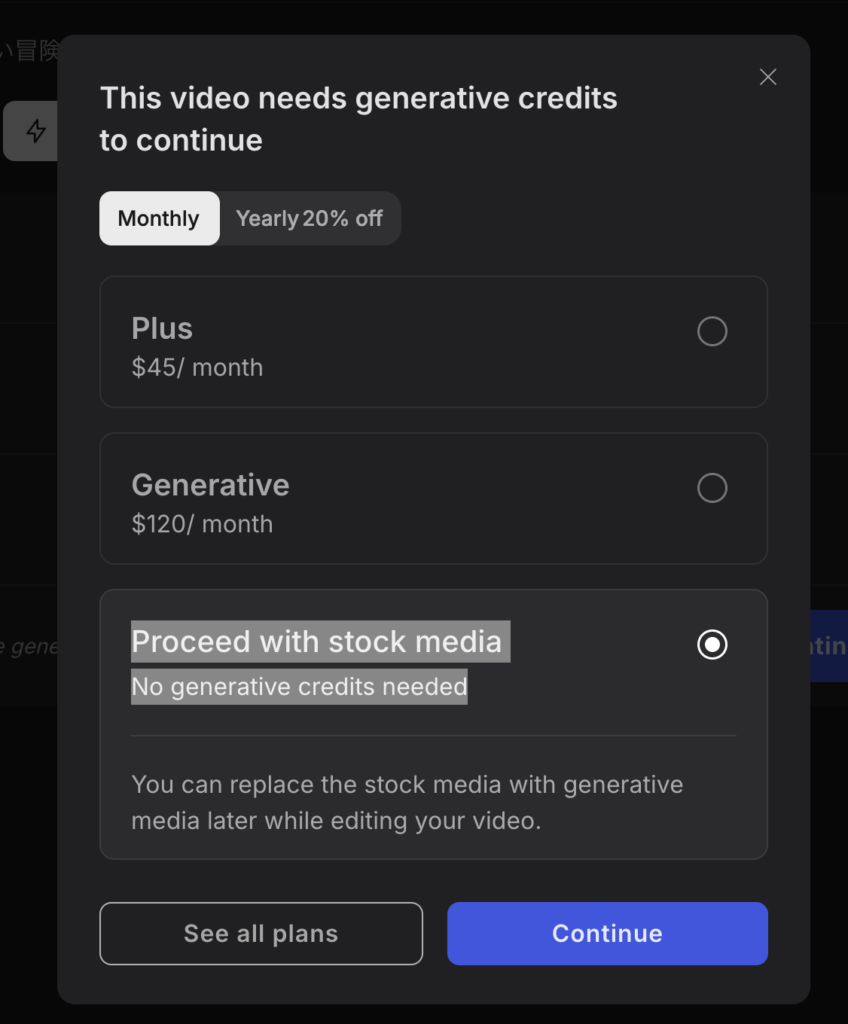
「Proceed with stock media、No generative credits needed」にチェックを入れてContinueをクリック
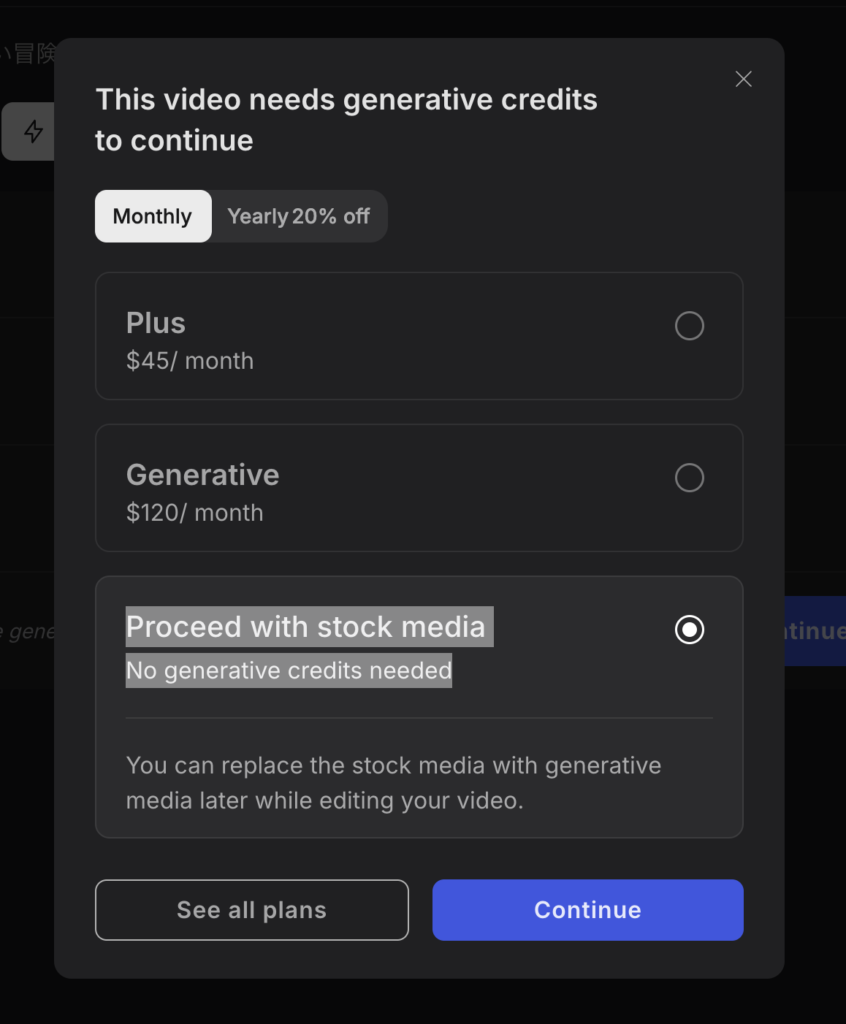
Continueをクリックすると、作成画面に入りますのでしばらく待ちましょう。
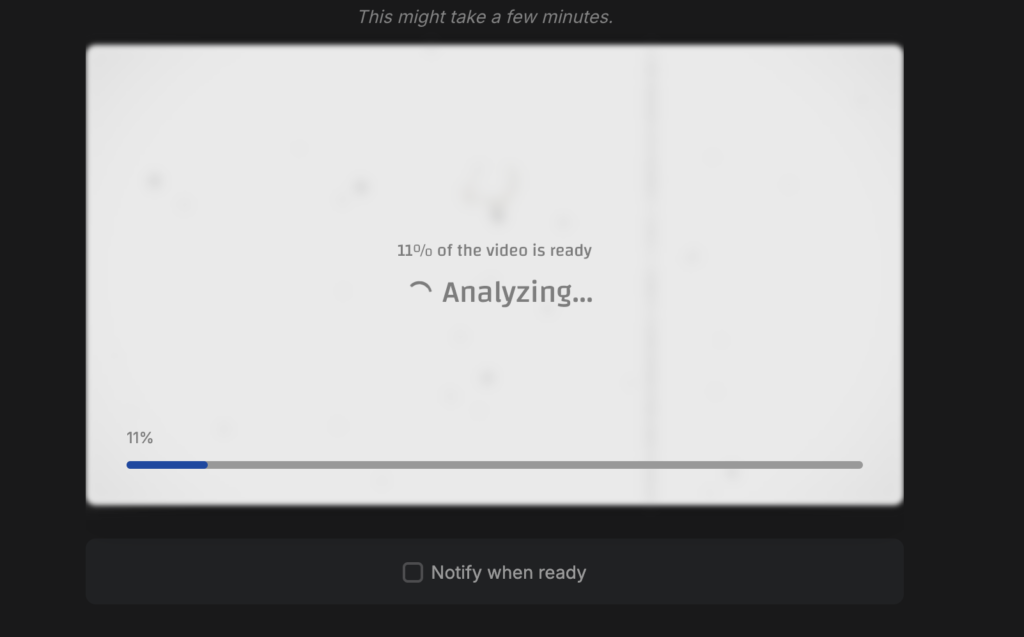
2分ほど待機すると動画が仕上がりました、男性のナレーション&テキスト付きでの作成になります
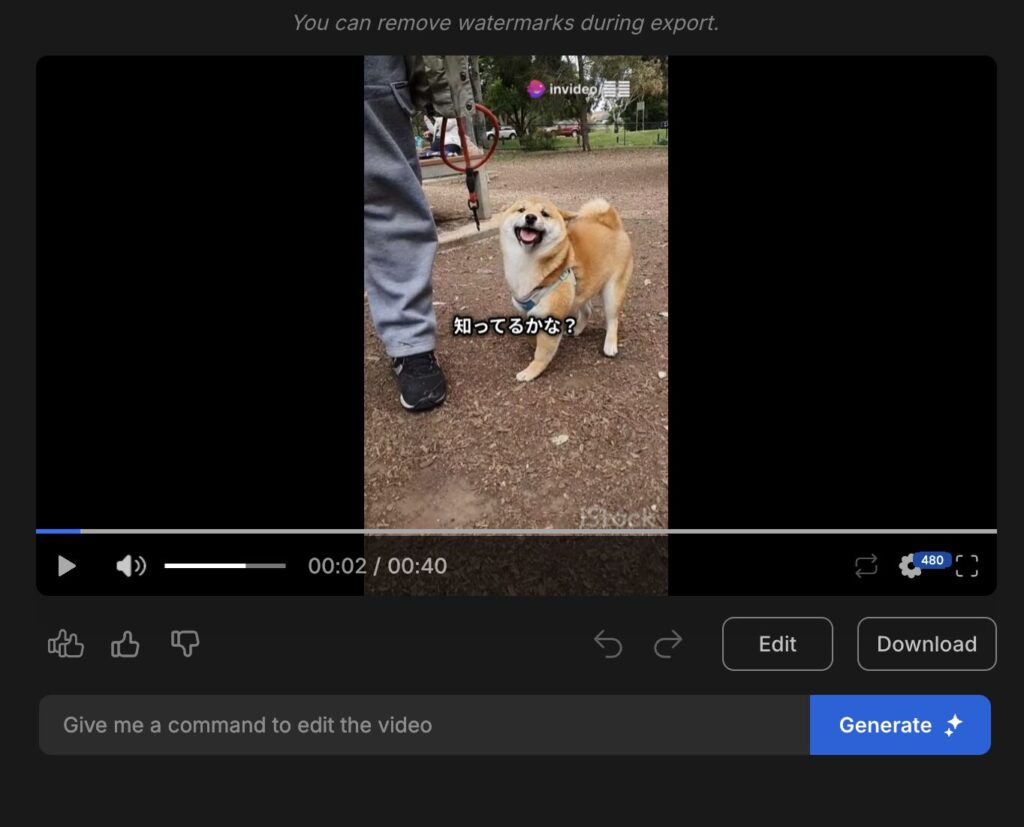
Editボタンをクリックすると編集、この動画に使用されている動画、フレーズ画面に
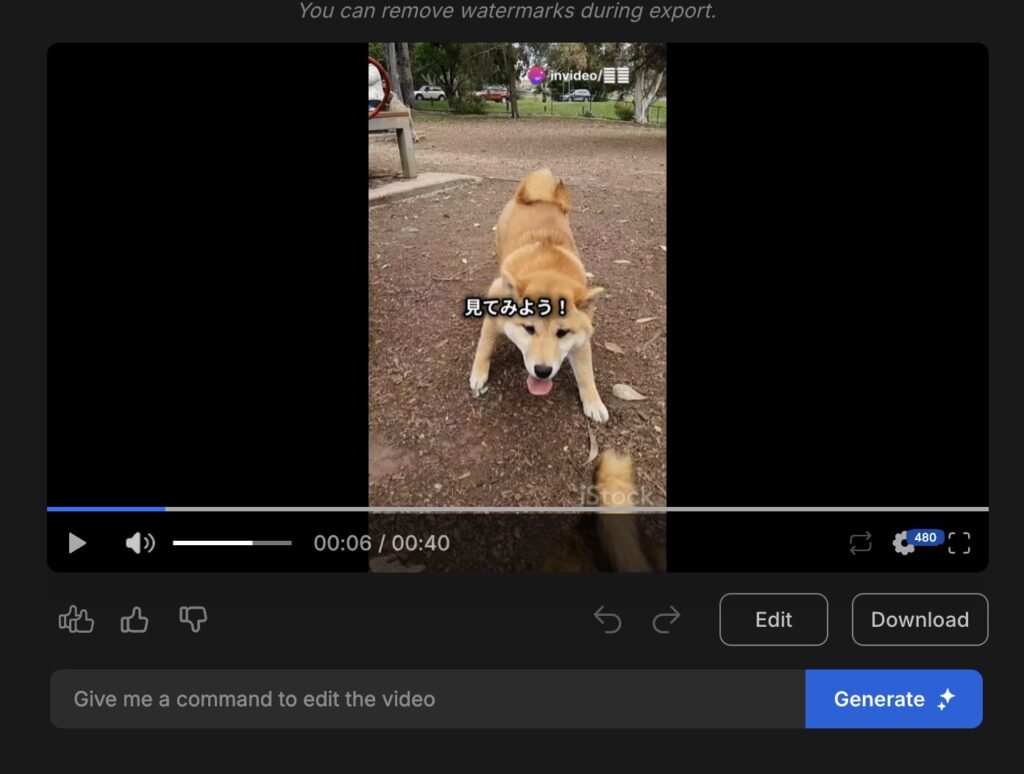
動画、音楽、フレーズ、ナレーターなど編集する事ができますが、無料版では限度があるので、本格的に編集する場合はアップグレードを
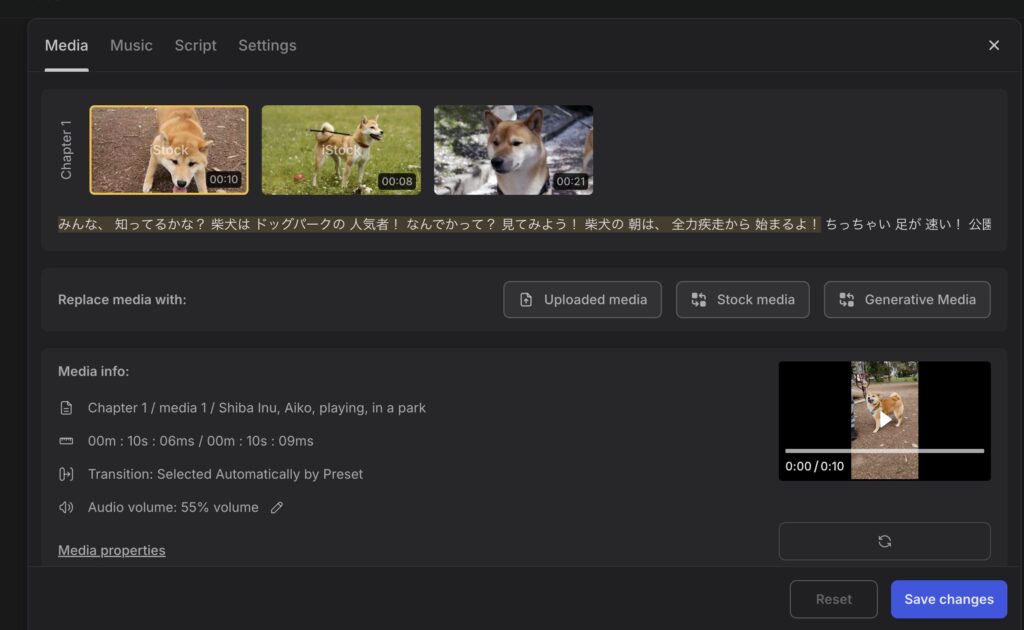
この動画でいい場合は、ダウンロードをしていきましょう、「Download」ボタンをクリックします
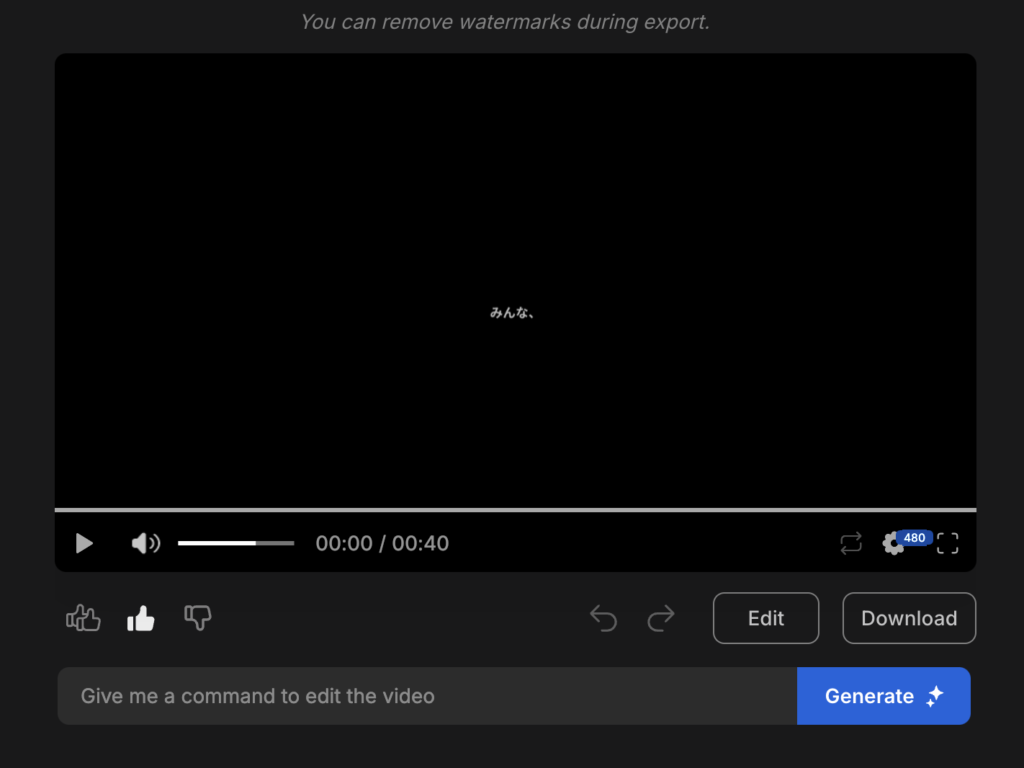
無料版は王冠が付いていないもののチェックを入れて、Continueをクリックしてダウンロードが可能になります。
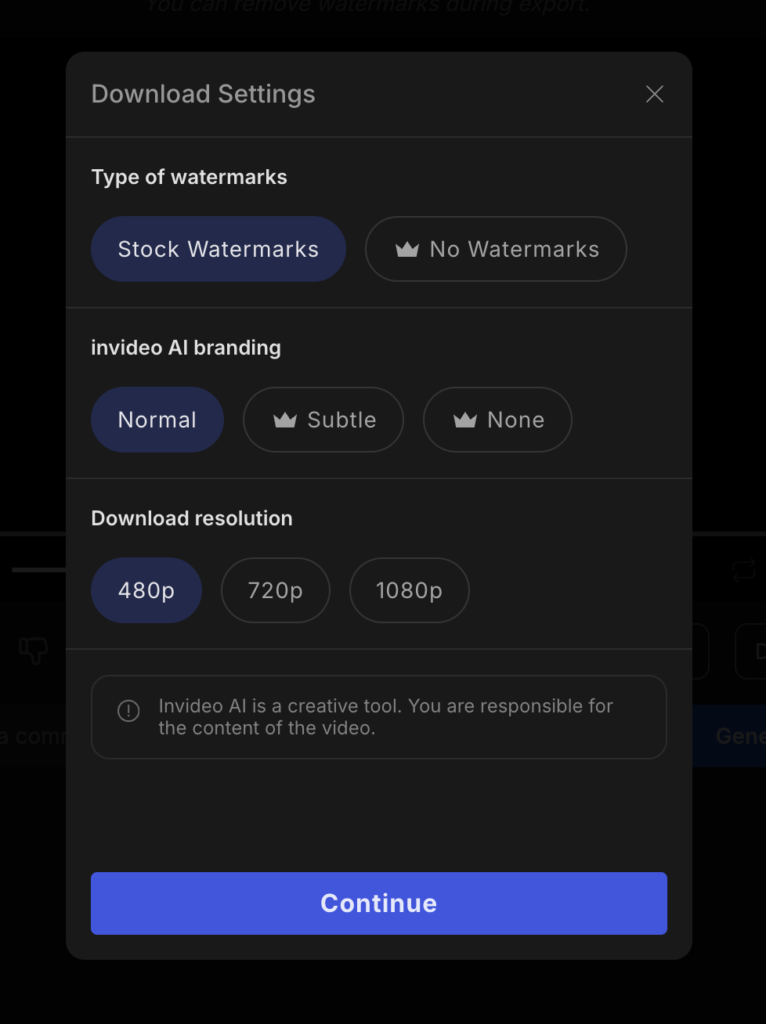
作成方法は以上になります、編集を自分に合う動画ができるまで、プロンプトを編集していき自分の思う動画を作っていきましょう。
⑥ 出来た動画を配信していこう
出来た動画は、保存だけで終わるともったいなく、趣味の範囲で終わってしまいますので、世界に配信をしていきましょう。
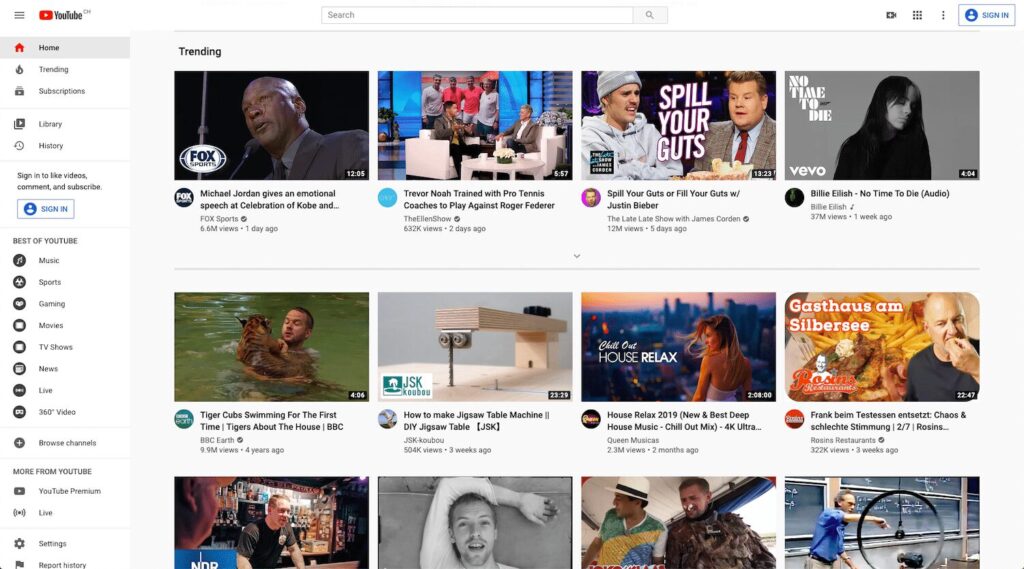
YouTubeを始め、動画は日本だけでなく、世界中の人が見ています、このプラットフォームを活かしていき、どんどん出来た動画をアップしましょう。
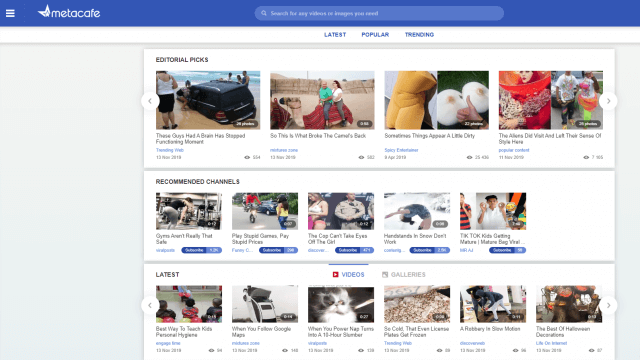
英語で動画を作っていき、日本語でテロップを入れて日本に配信するような工夫もでき、日本語を英語配信ももちろん可能です。
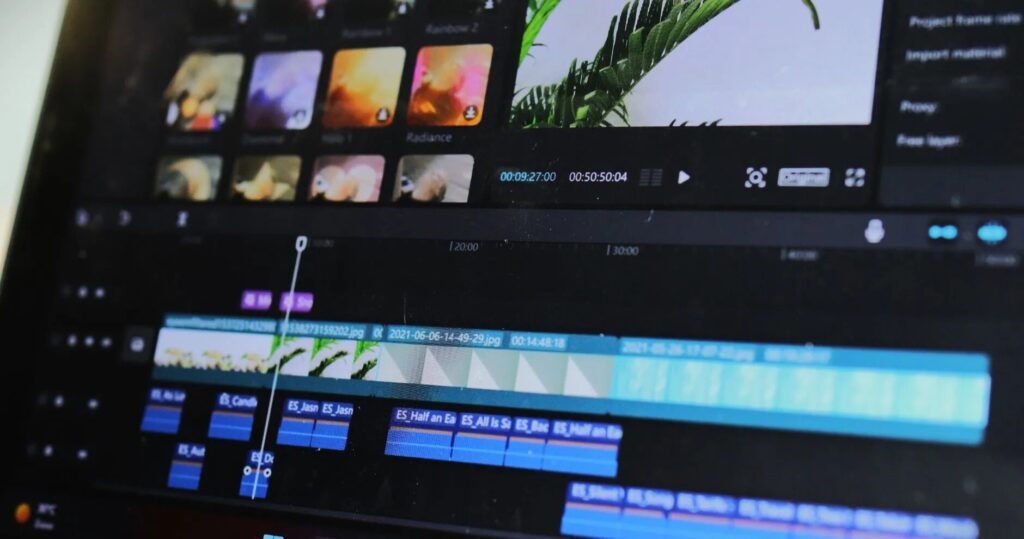
そのテロップを入れる際もAIにお任せすることも可能になり、翻訳もAIに任せて自分の時間を作るようにしましょう。
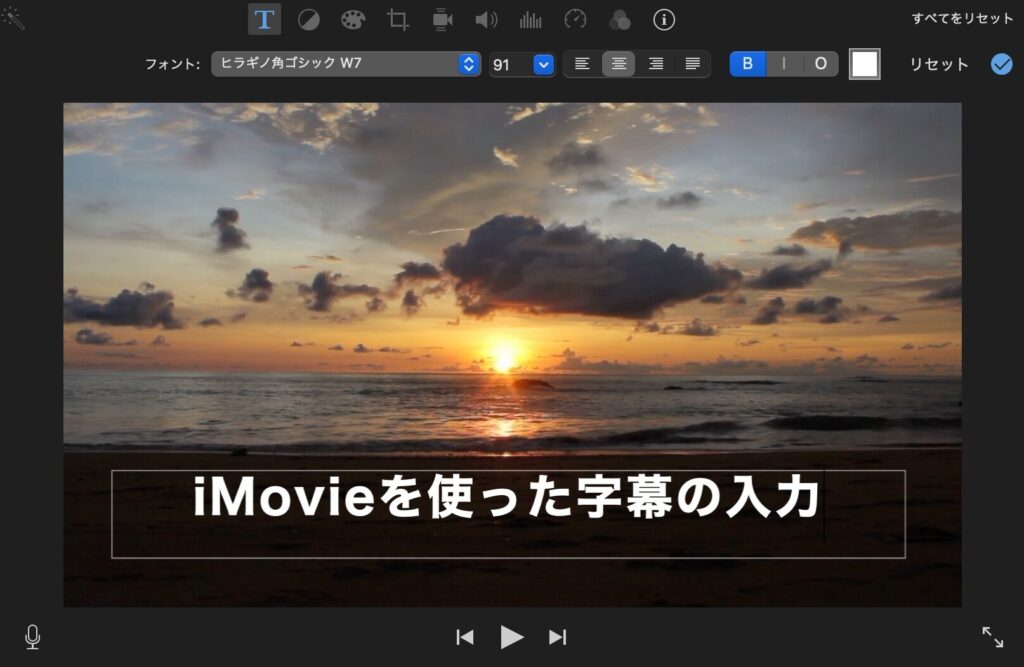
ロングの動画を作成し、その動画を分割していく事でショートになり、SNSに配信し、誘導していく事も重要になります。
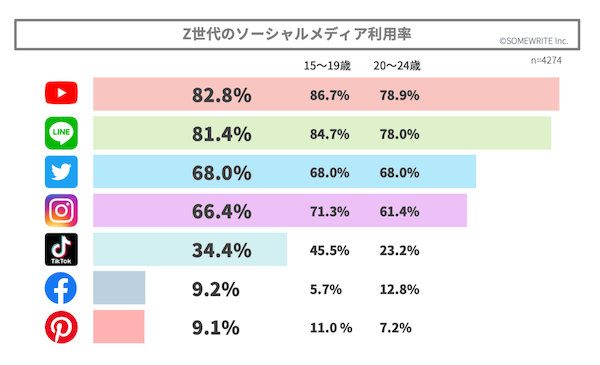
今後も動画生成AIは多く出てくるので、試しながら自分に合う生成AIを利用していき、自分の描く動画を世界に配信していきましょう。

まとめ:自分の動画を生成して世界配信を

AIが勝手に作ってくれて
時間もかからずに簡単ね

使い続ける事で自分の物に
動画監督になりましょう

本日は、動画生成AIを使って簡単動画編集 オリジナルを世界に配信する話を解説していきました。
・AI動画生成を知ろう
・まずは登録から
・動画を世界に広めていく
AI生成を活かして、画像、音楽、動画、翻訳を行なっていき、自分一人で壮大な動画を短時間で作る事が今では可能になっています。
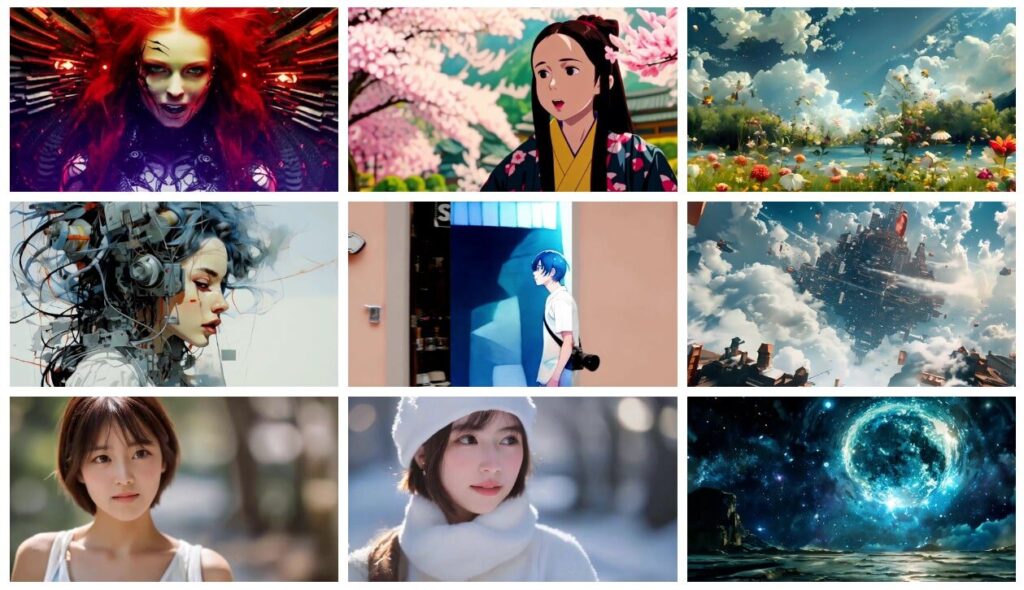
脚本もAIに生成してもらい、自分で修正しAIと共同で面白い、感動を世界に配信をしていきましょう、あなたのオリジナルを配信するチャンスでもあります

今後もAIは進化していきますので、置いていかれないように程よく共存をして使用をして、自分のもの、力にしていきましょう
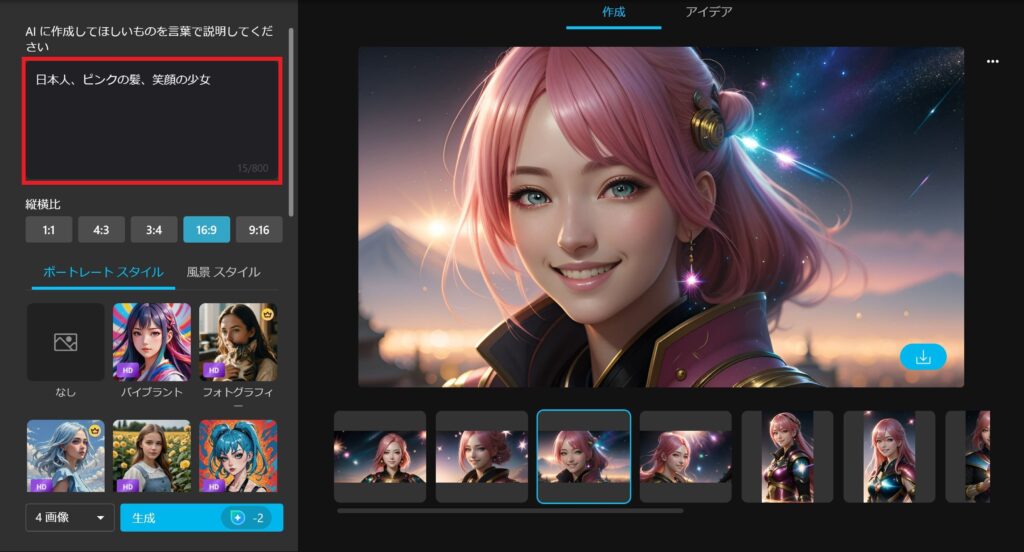
まずは、簡単に生成をしてみて慣れていきましょう、いきなり上手くはいきません、どんどん作品を通っていき、あなたの作品を世界に配信を。


アウトプットと
フィードバックの繰り返しに
最後まで見ていただきありがとうございました。
↓終活で分からない事や迷子になったら↓
このブログでは終活に関する質問・相談を募集しています
YouTube:https://www.youtube.com/@takuyasyukatu0125
X(旧Twitter):https://x.com/takusyukatu0125
インスタ:https://www.instagram.com/takusyukatu0125/
- 【腎臓を静かに守る食卓】今日からできる腎臓ケアの新習慣 腎機能を守るための食べる整え方
- 【腎臓を守る生活術】知らないうちに進行する慢性腎臓病 今日から始める腎臓ケア入門

- 【腎臓を知る】9割の人が守れる腎臓 透析を遠ざける腎臓の守り方 腎臓に優しい暮らし方

- 【年齢と共に食事に変化】体を若く保つ食べ方 老けてしまう食べ方 今日から健康長生きご飯

- 【小さな習慣で保つ】体を若く保つ食べ方 老けてしまう食べ方 今日から健康長生きご飯










コメント